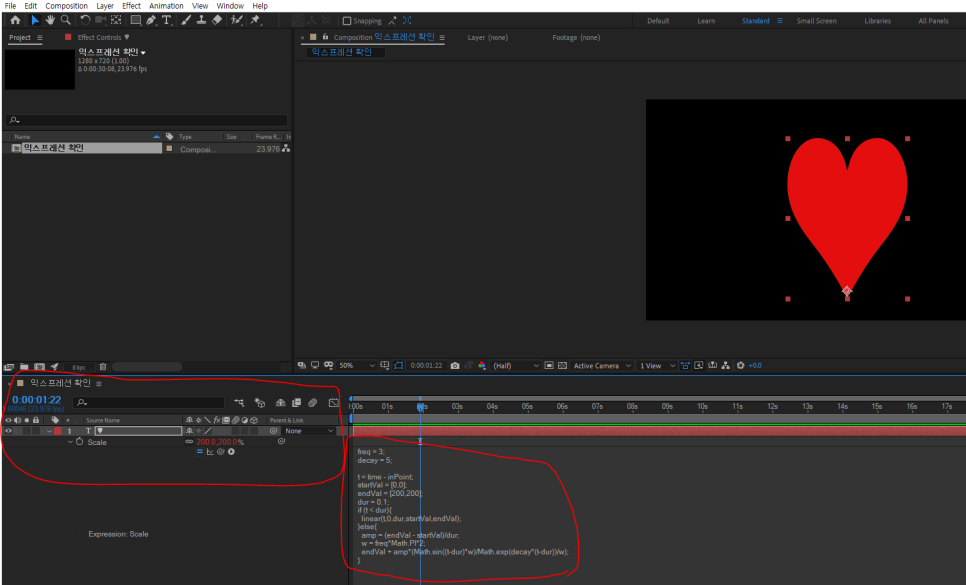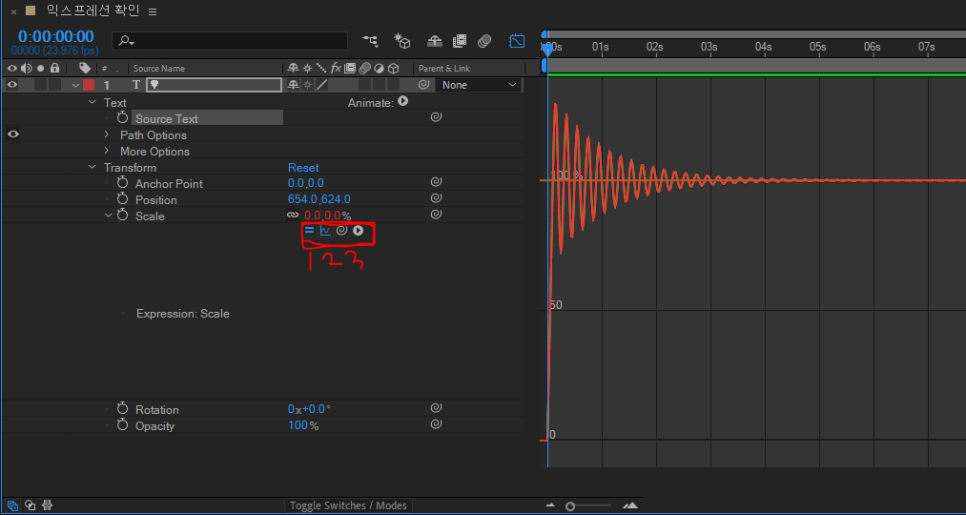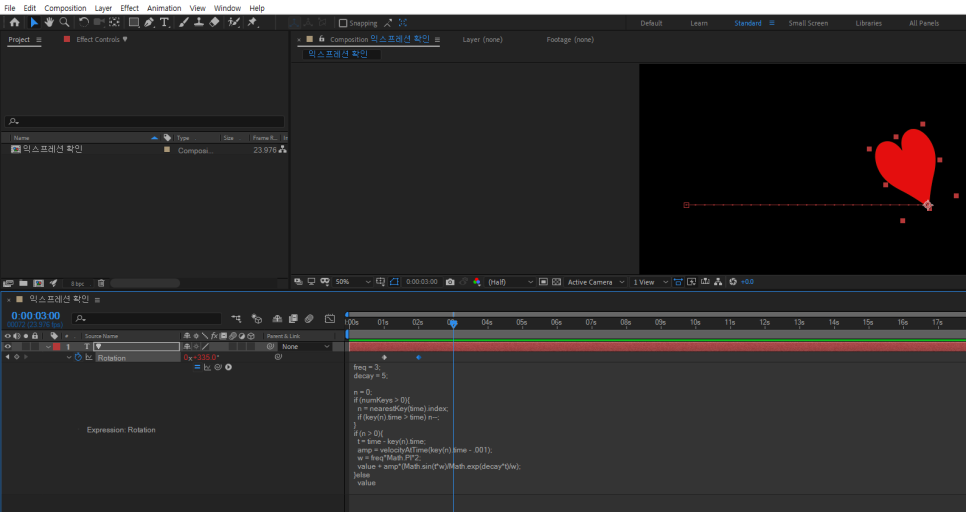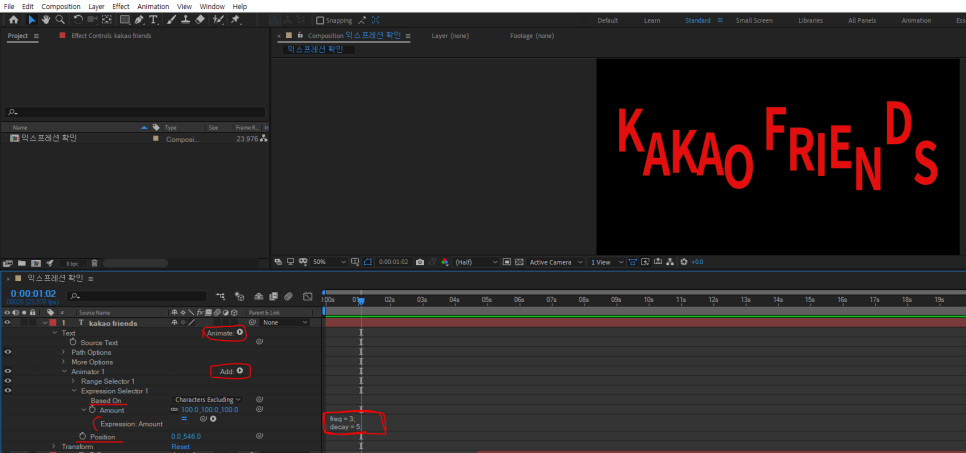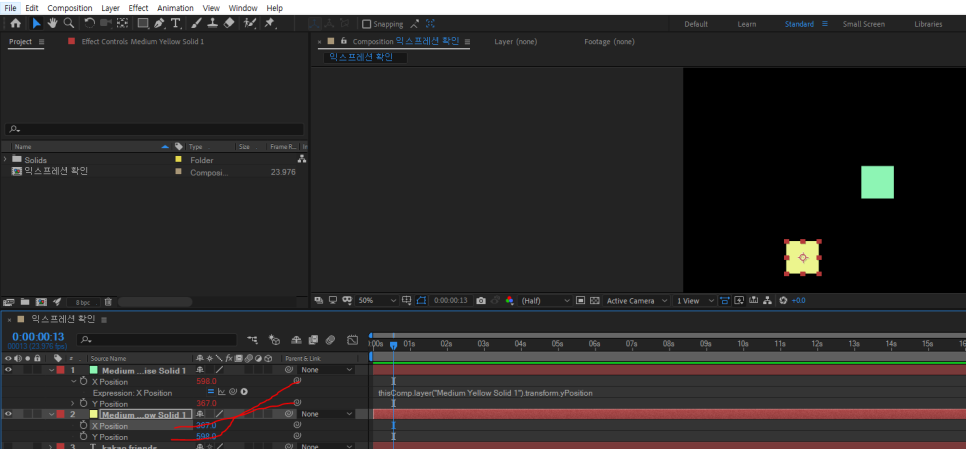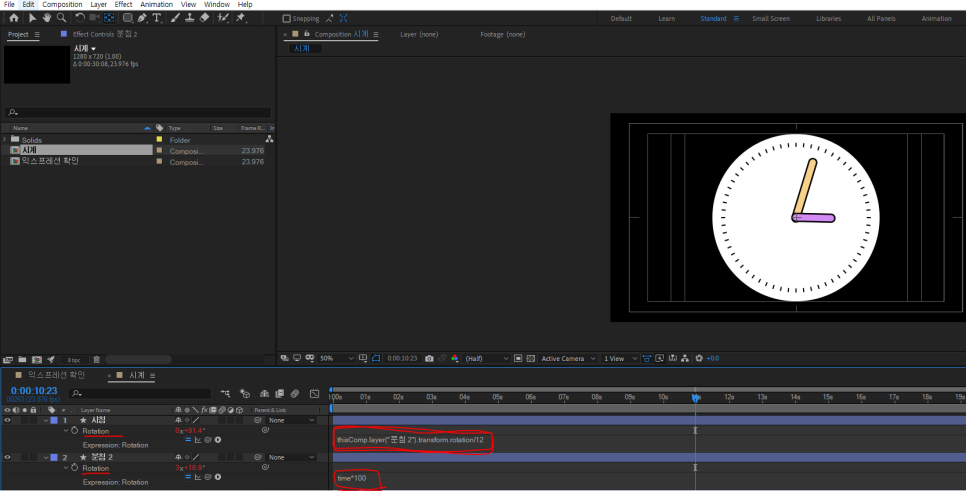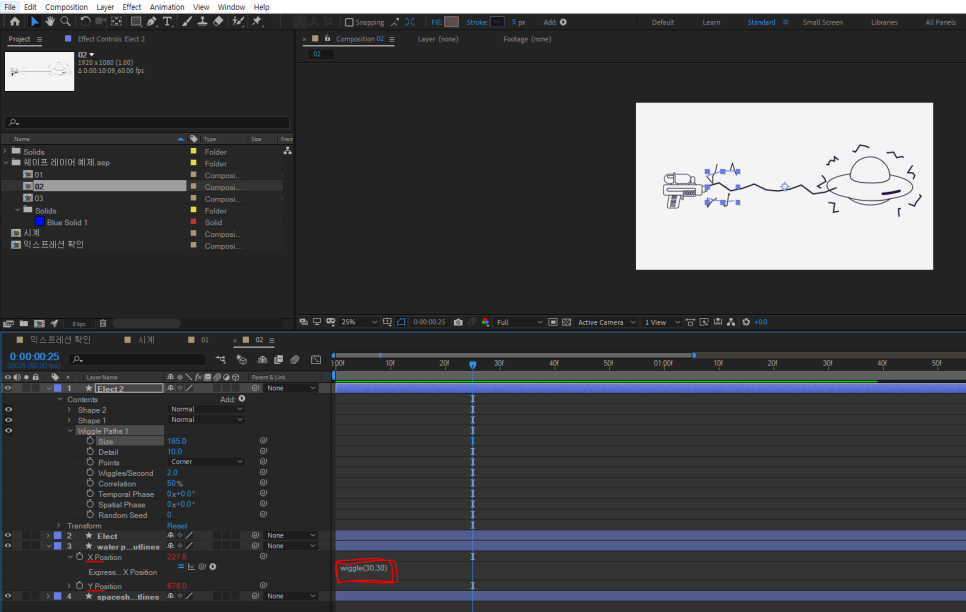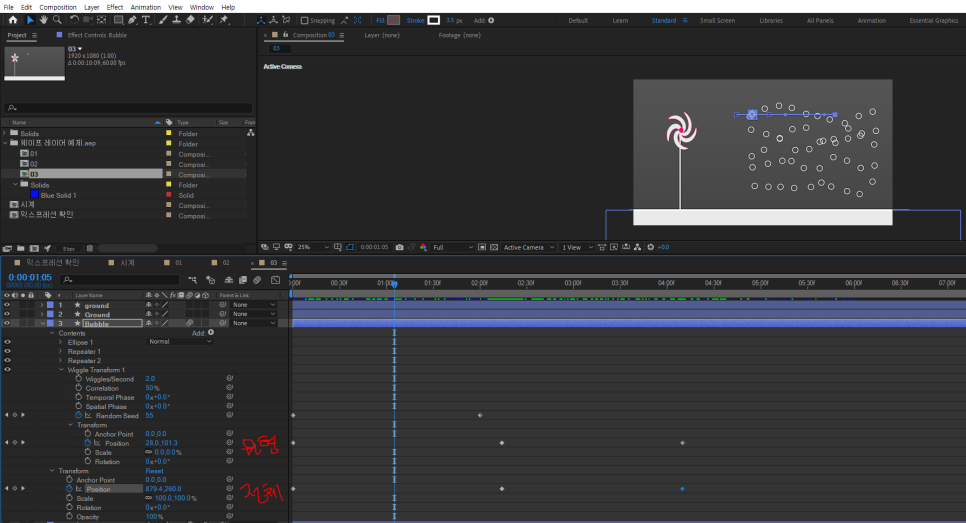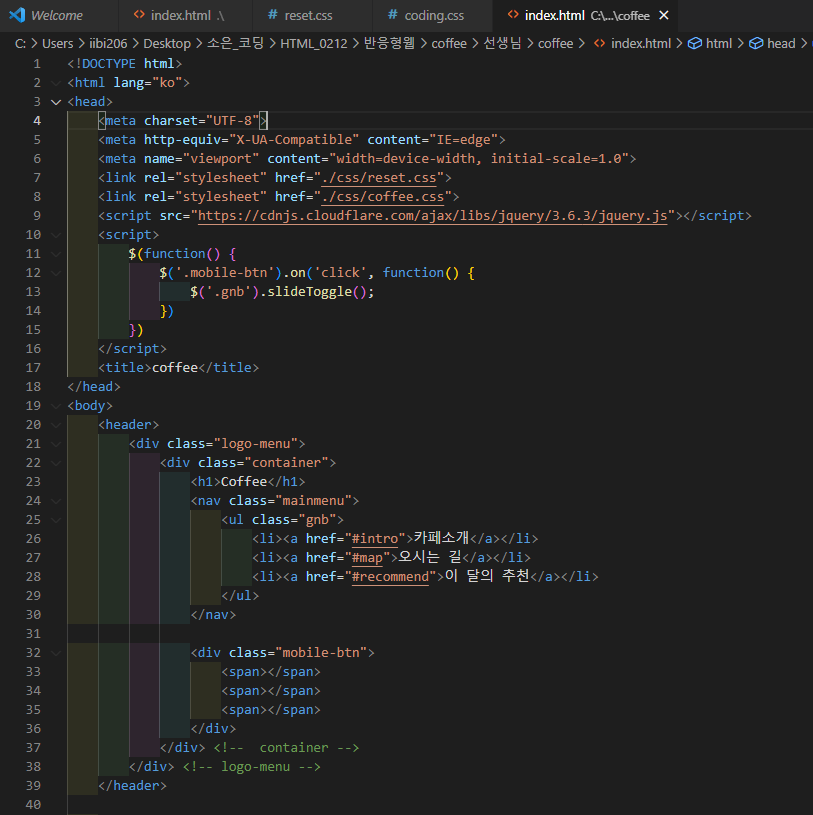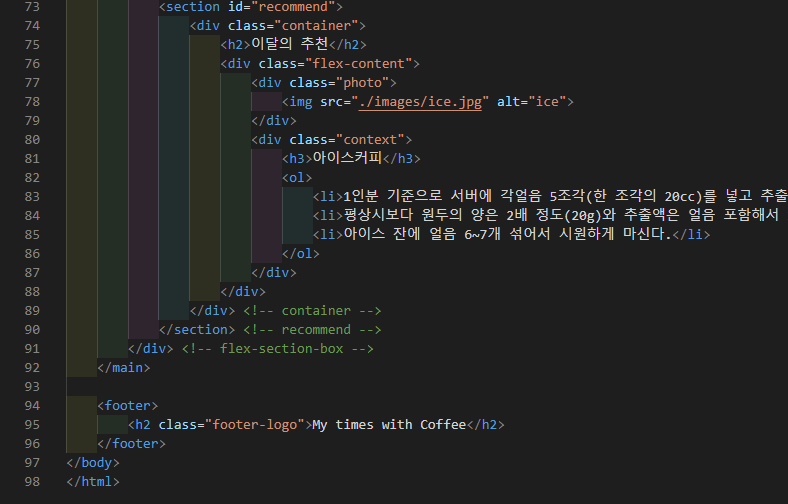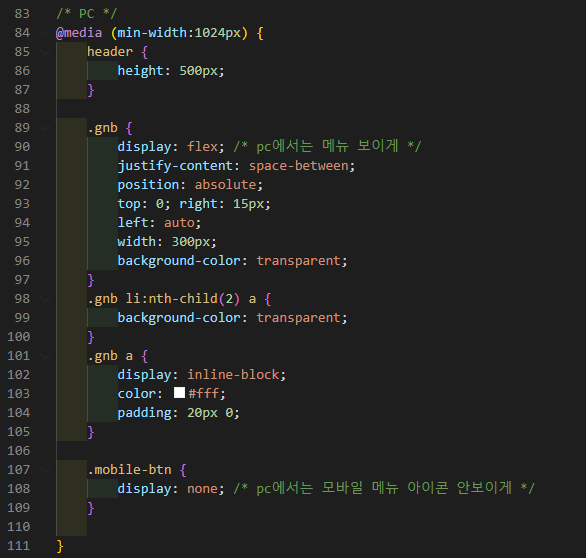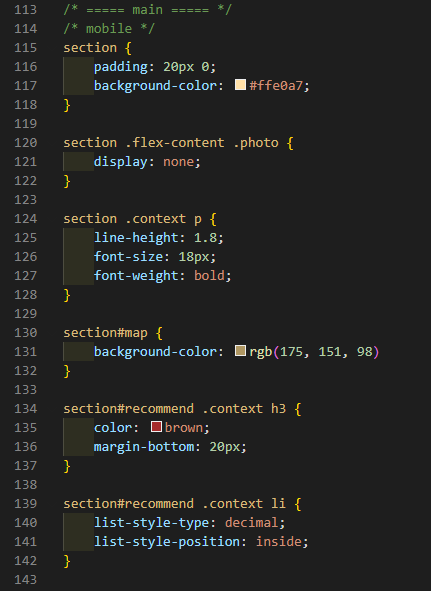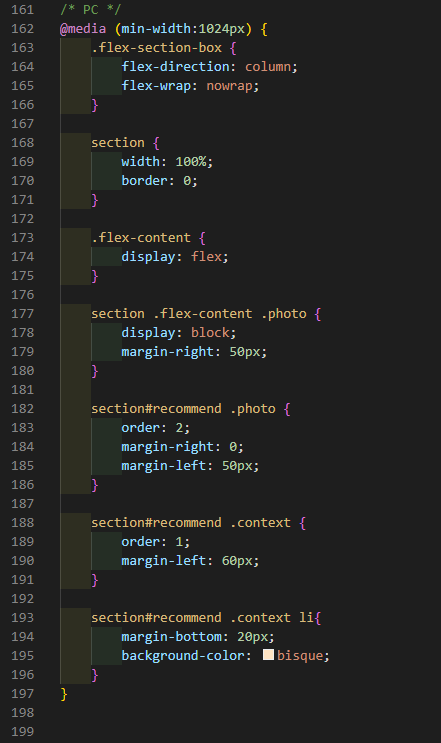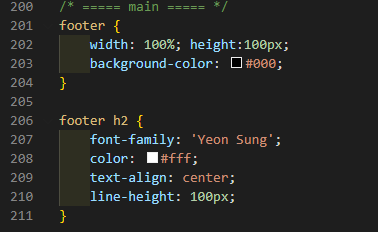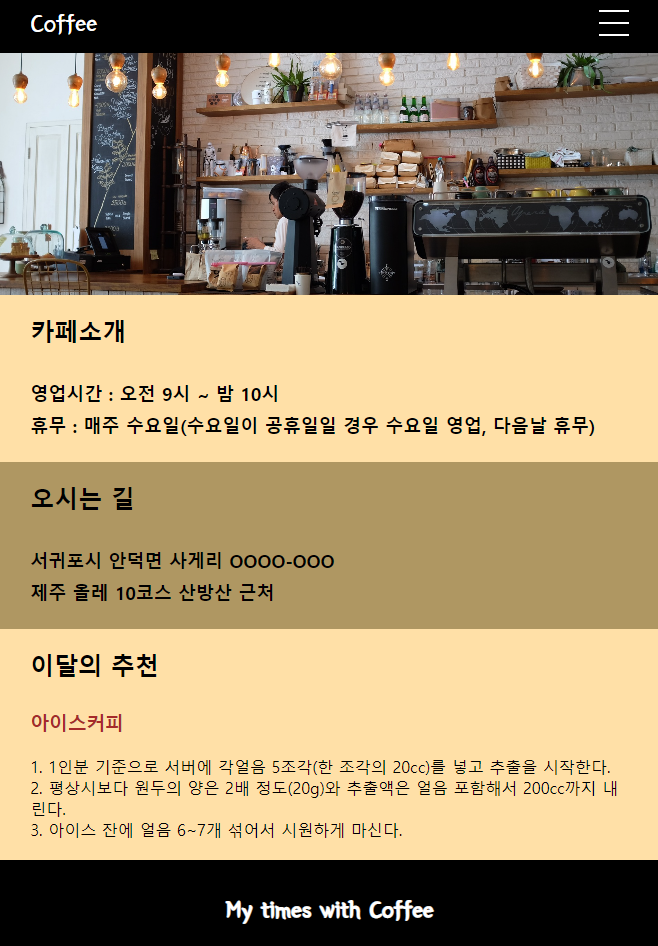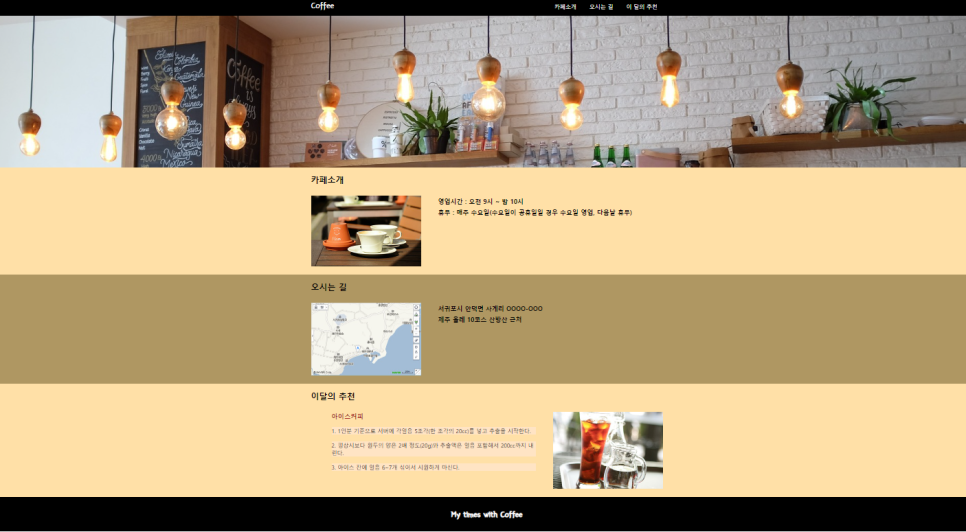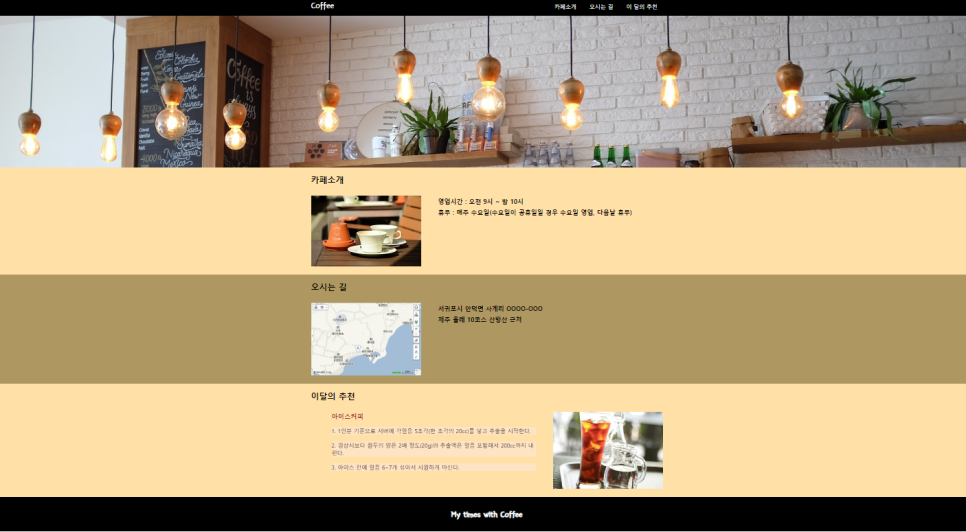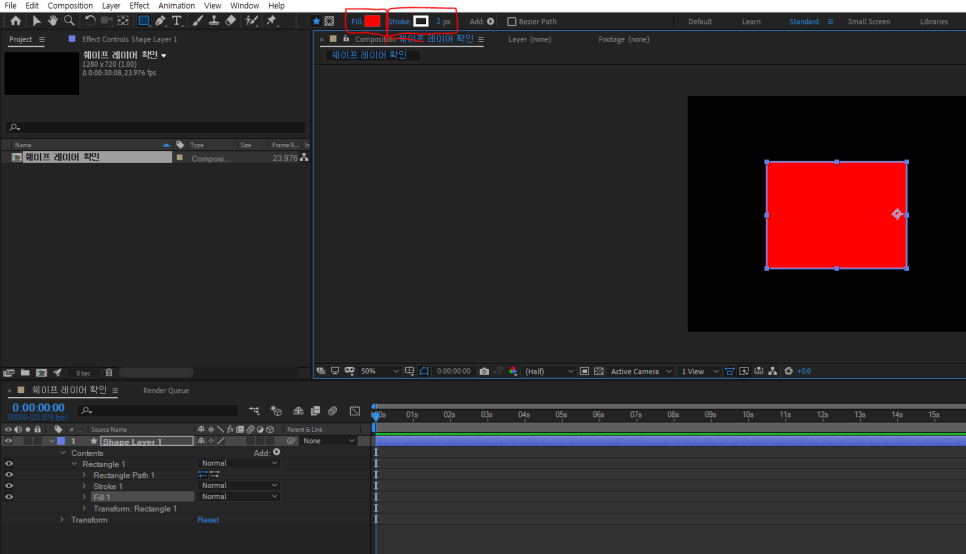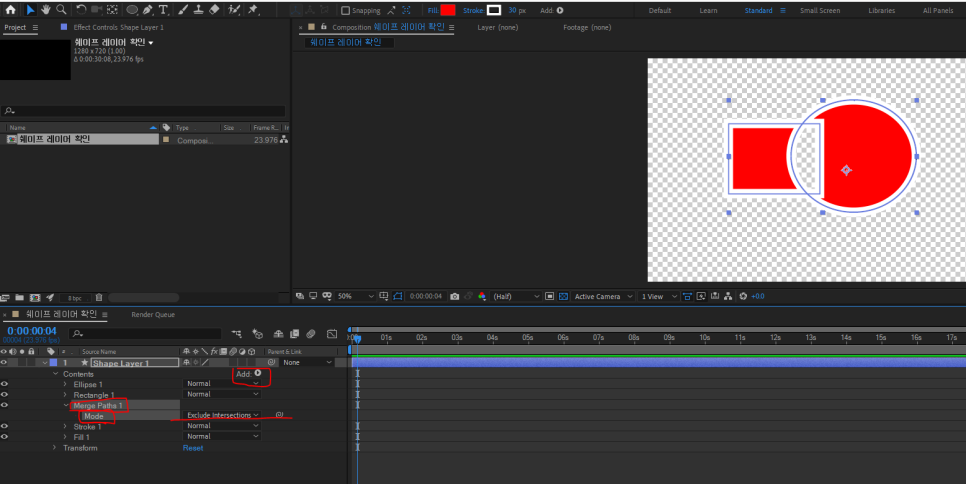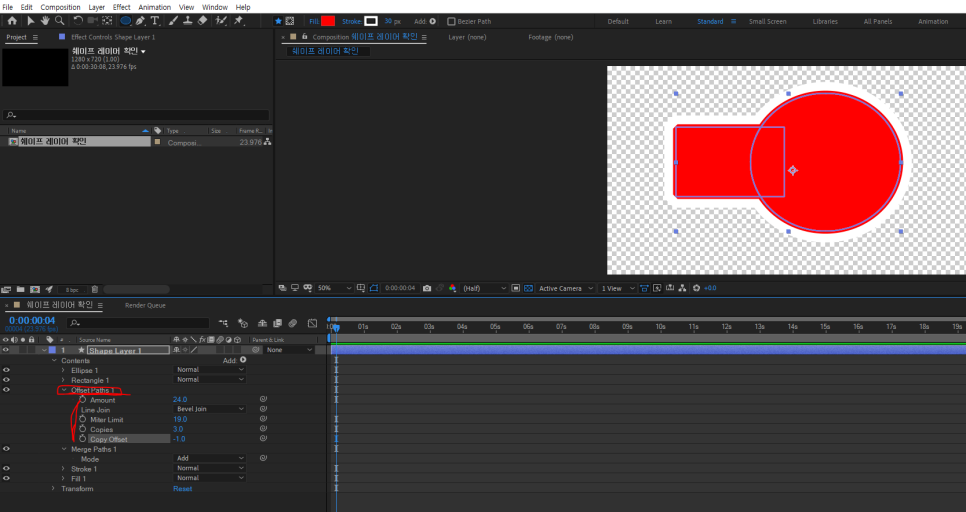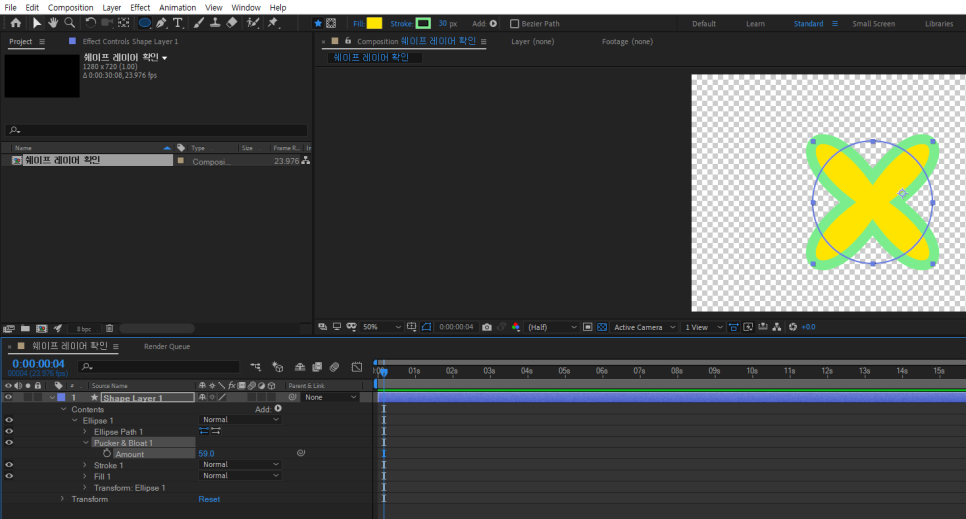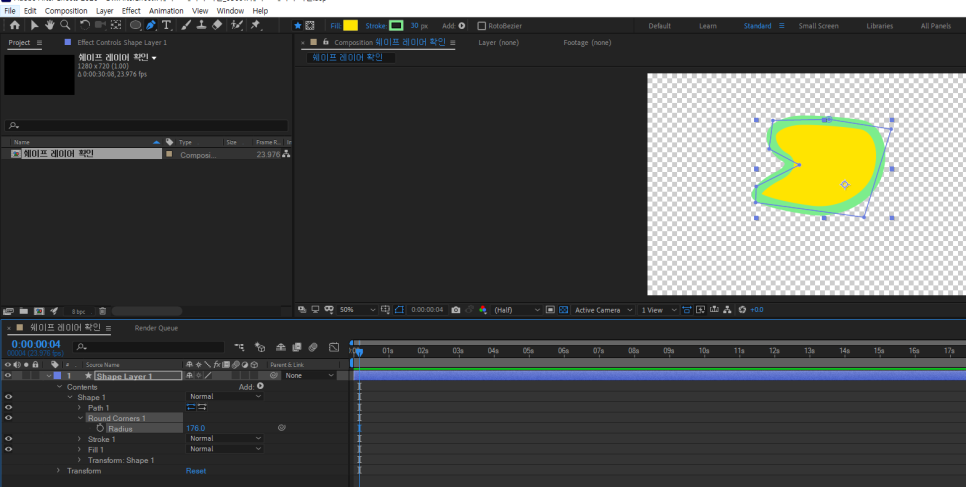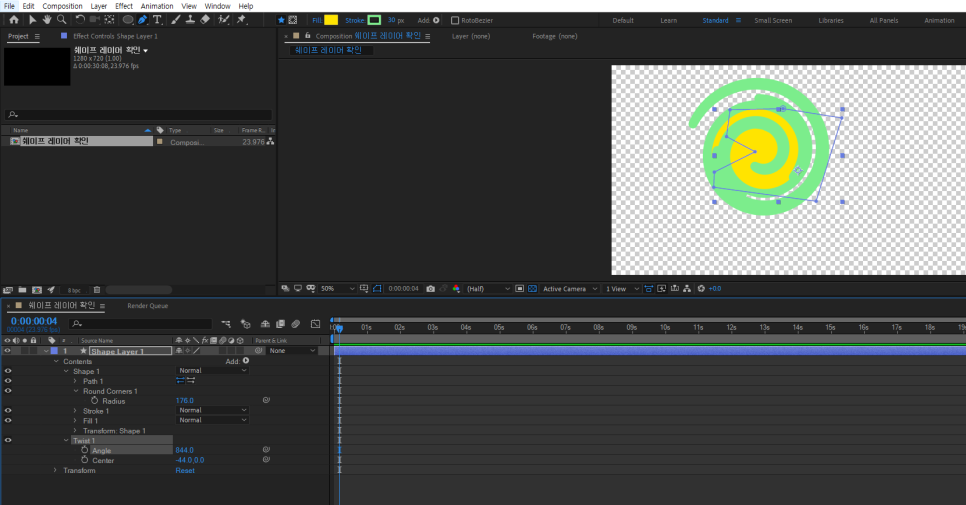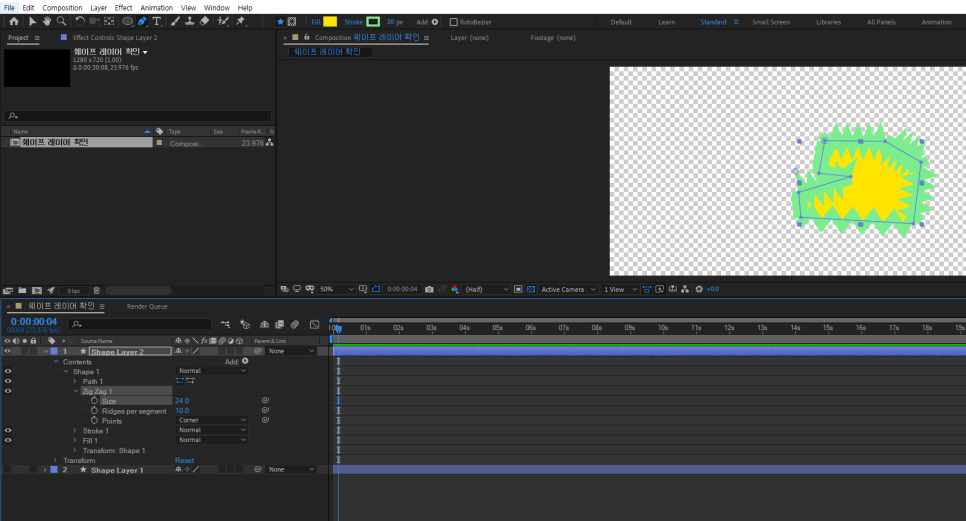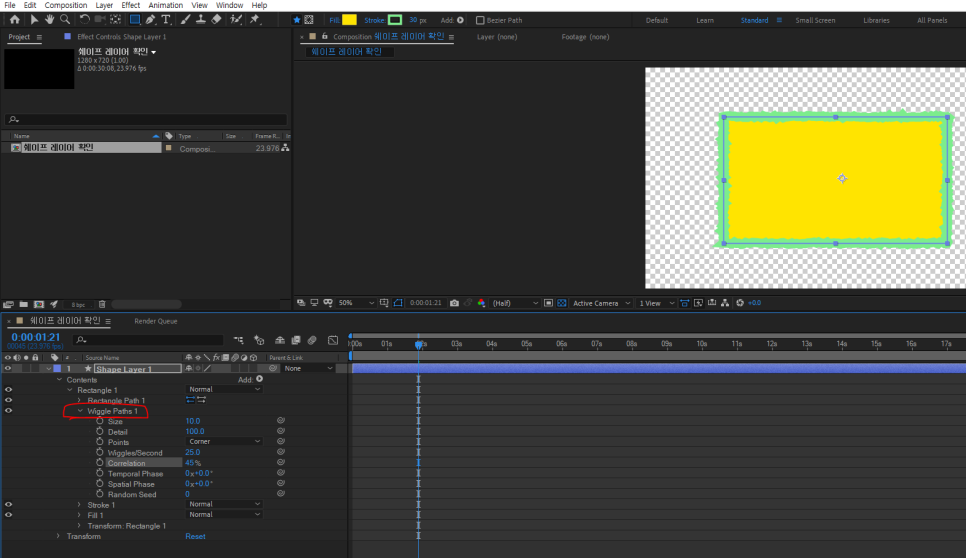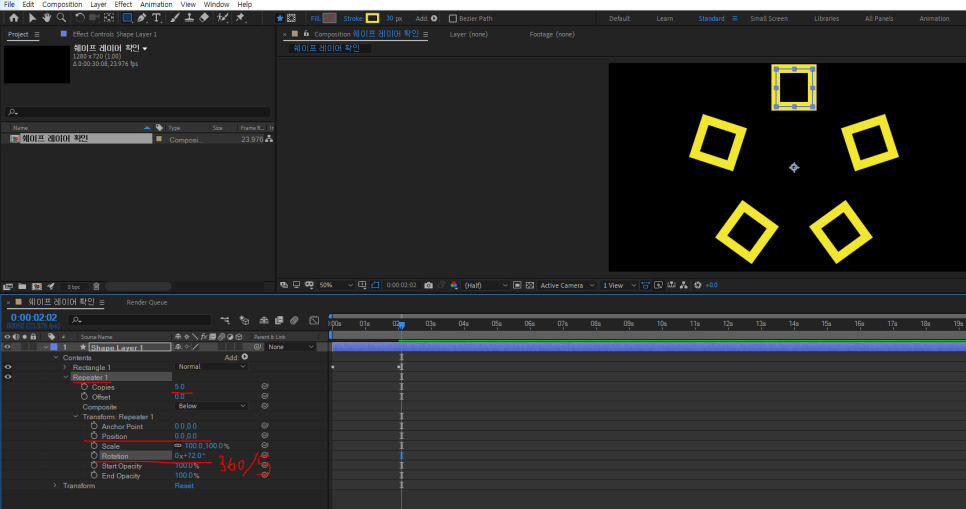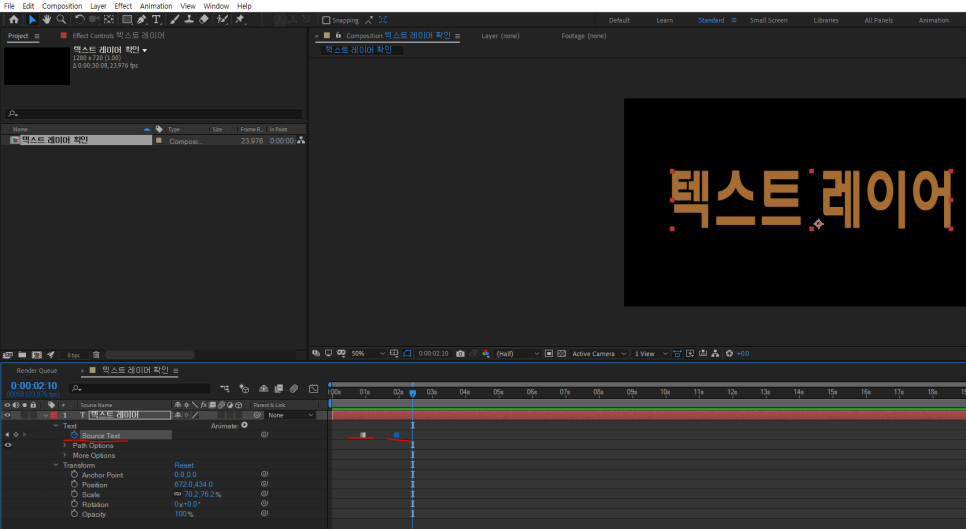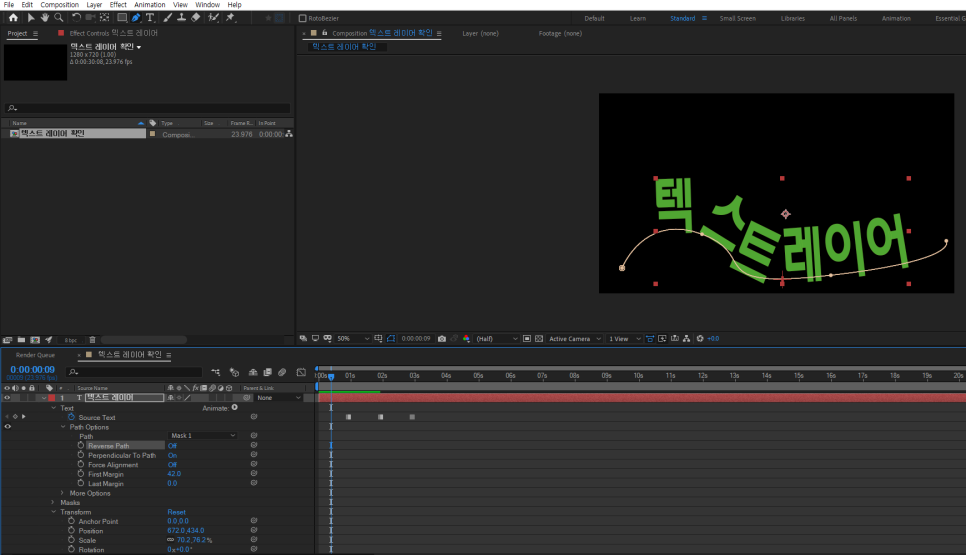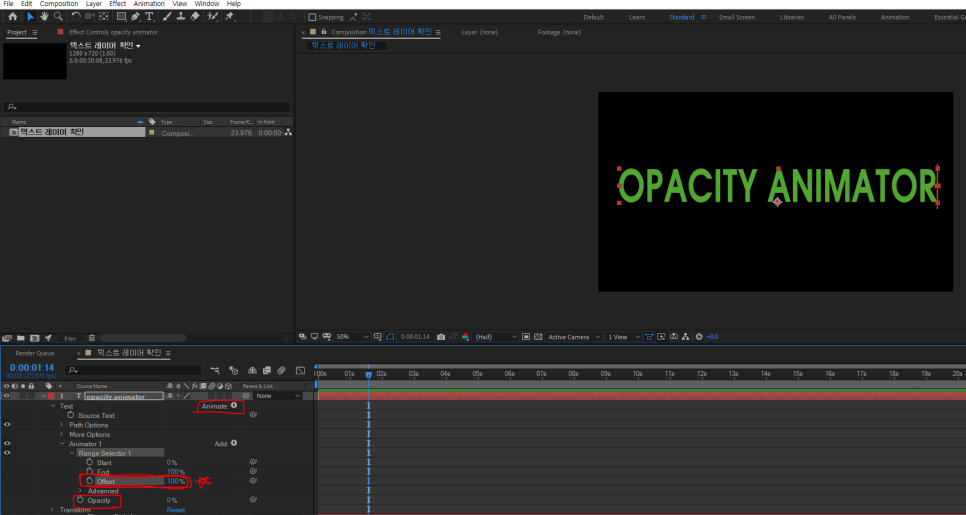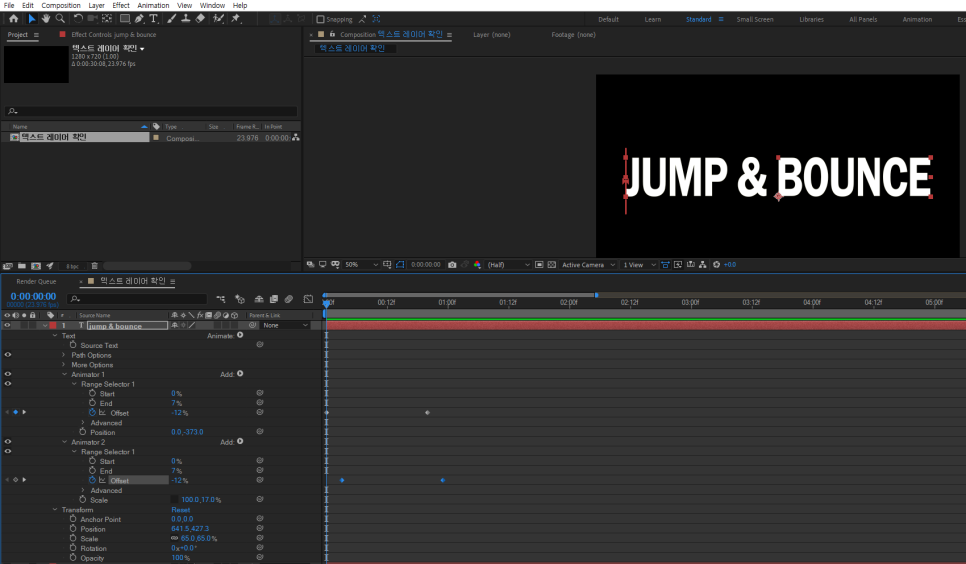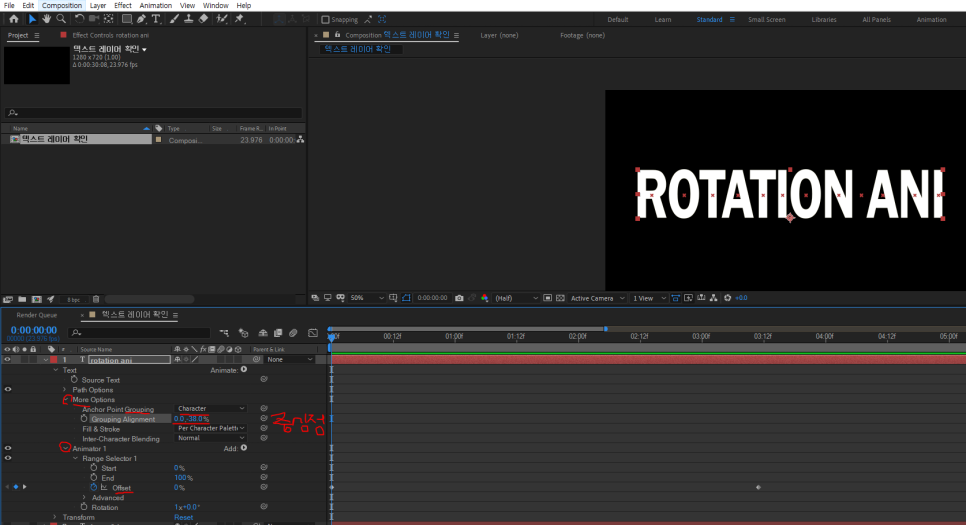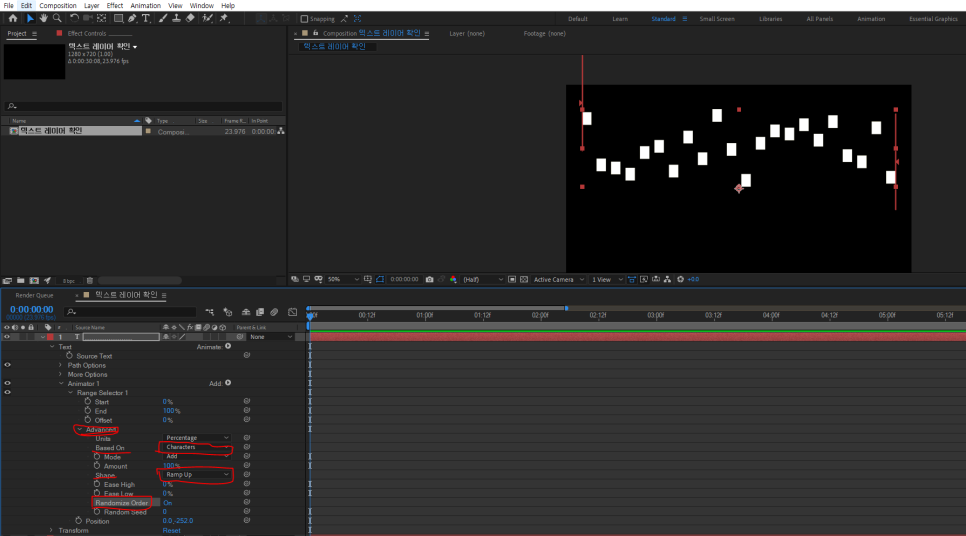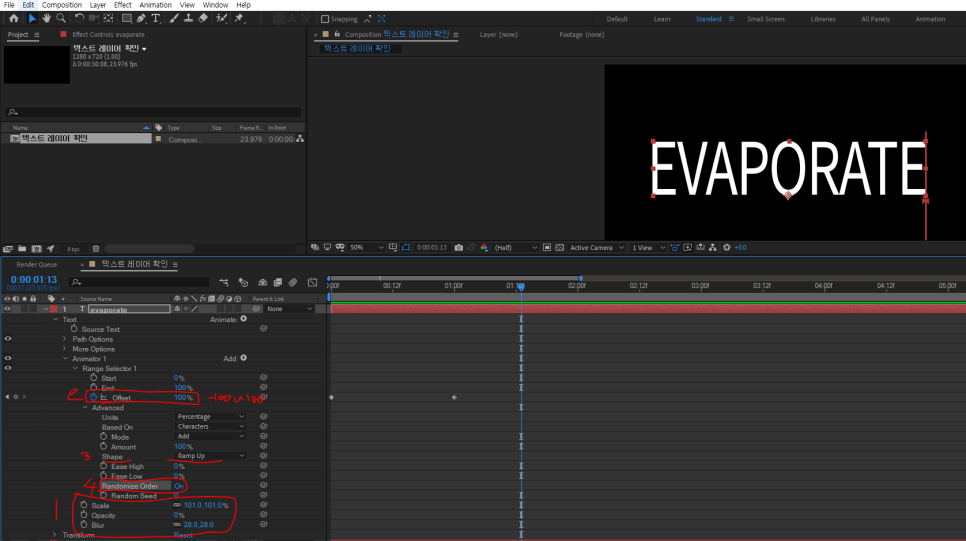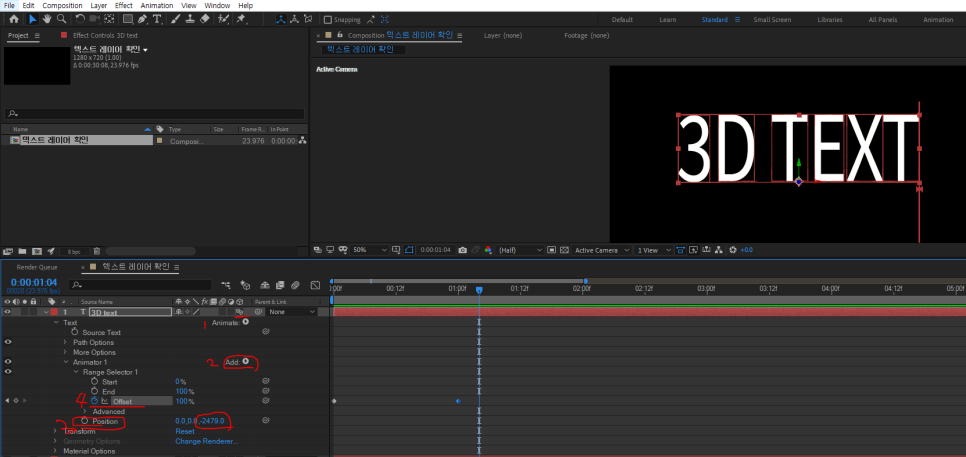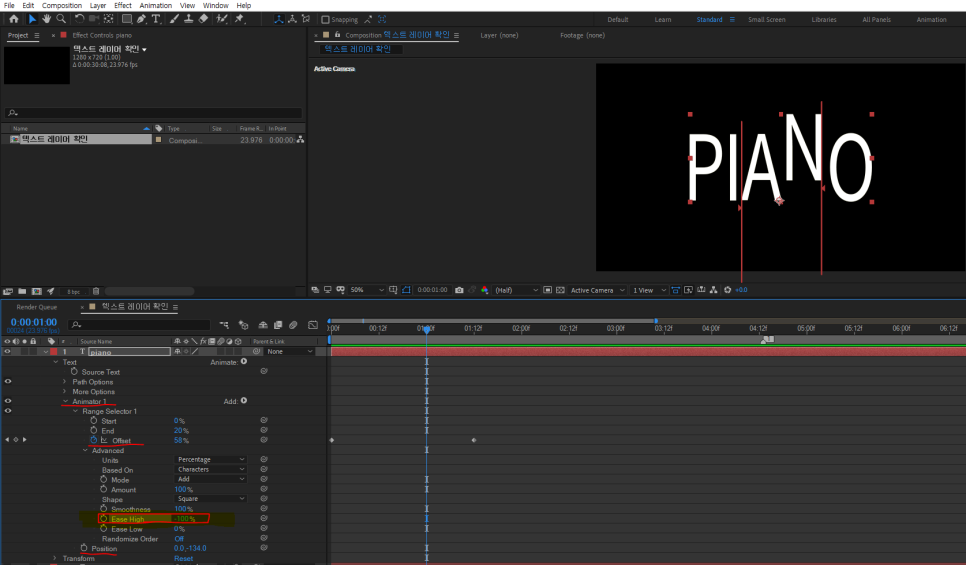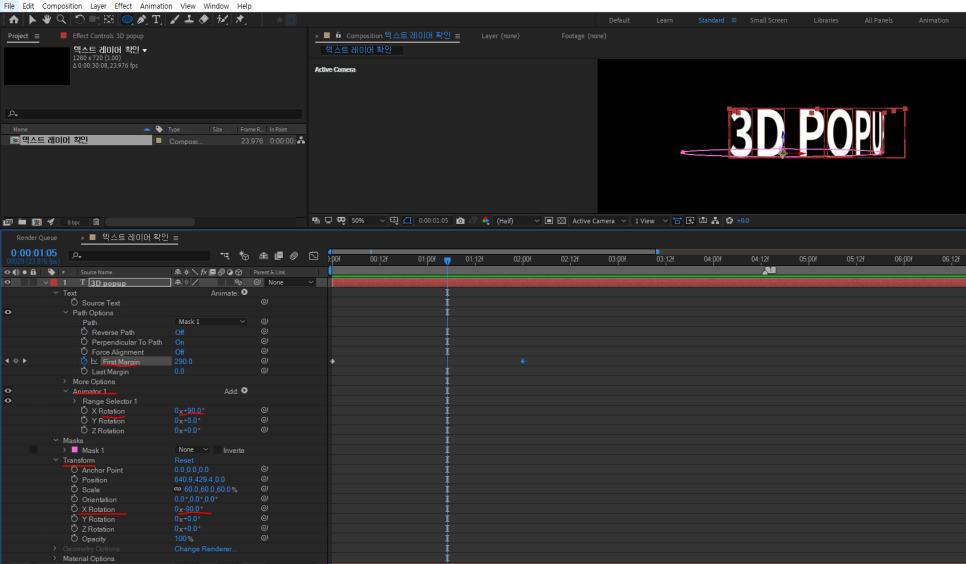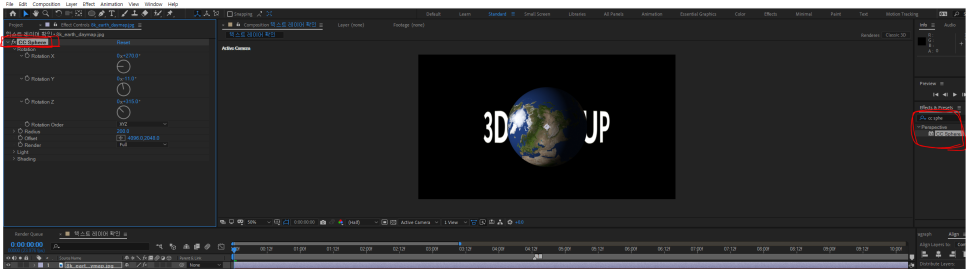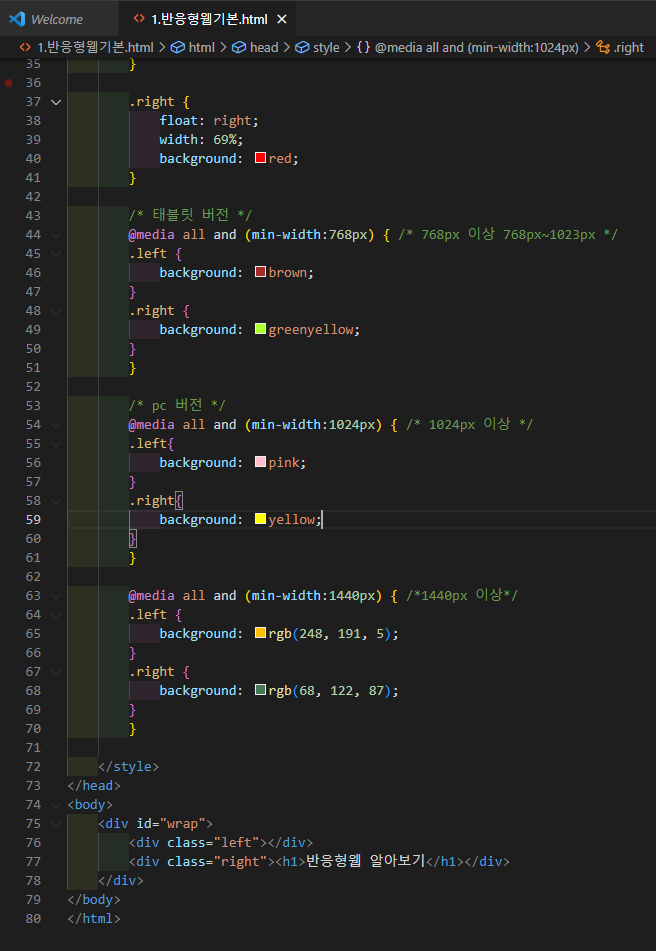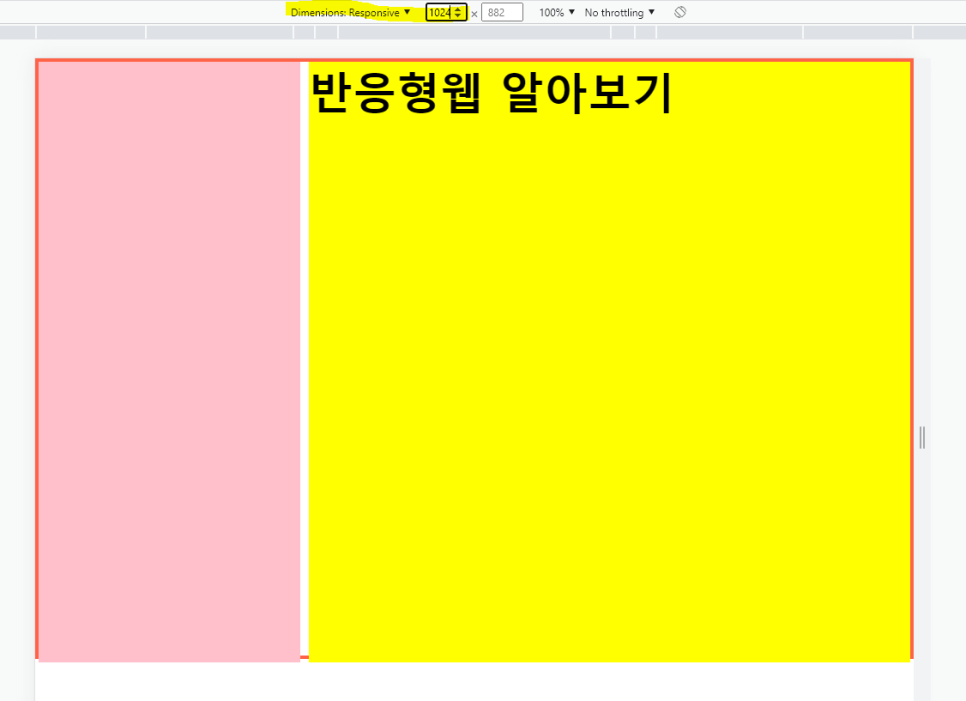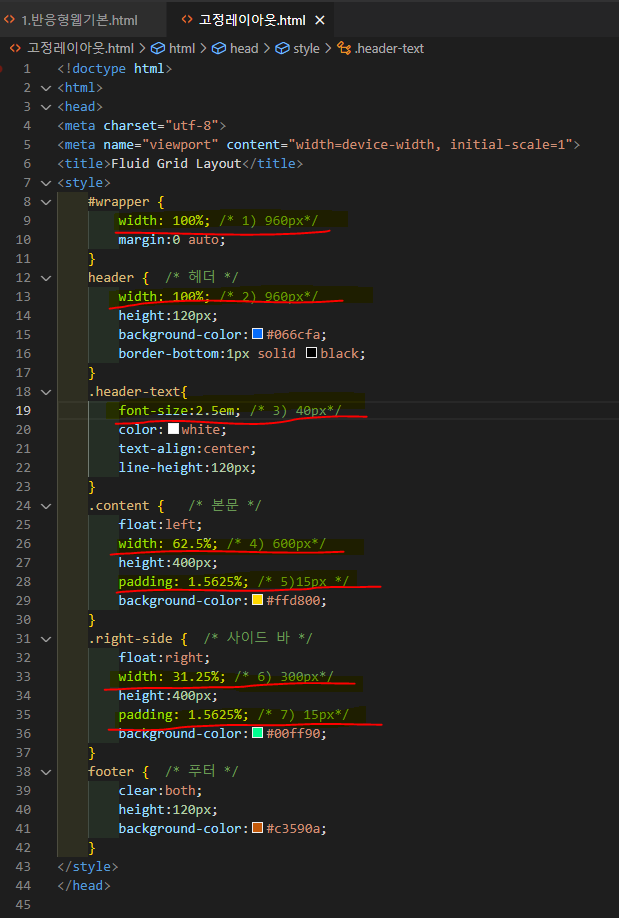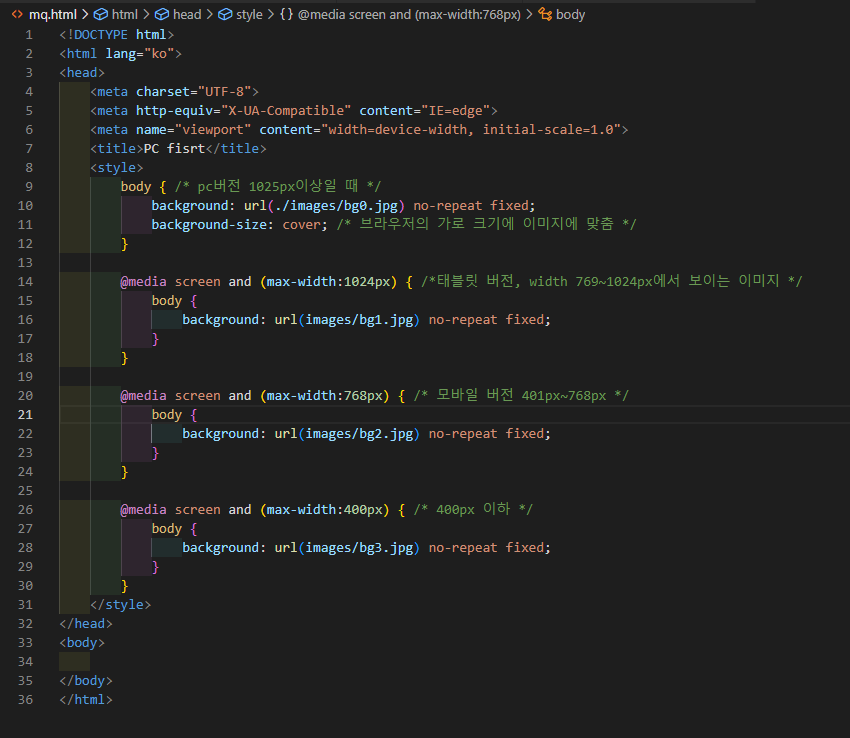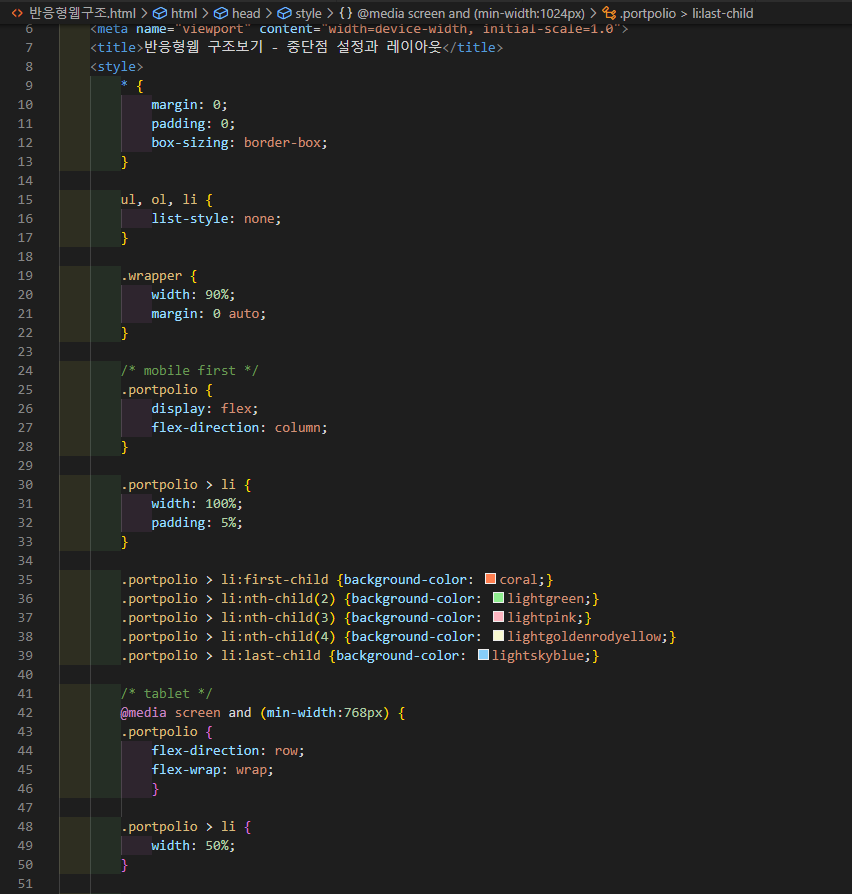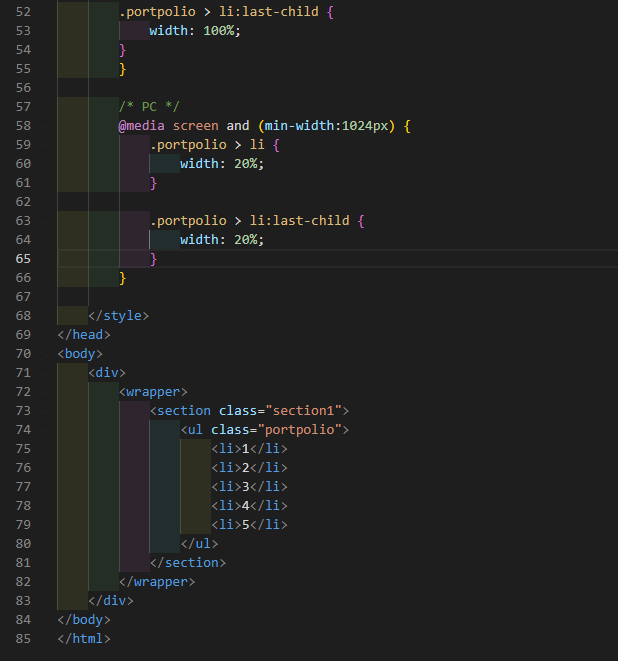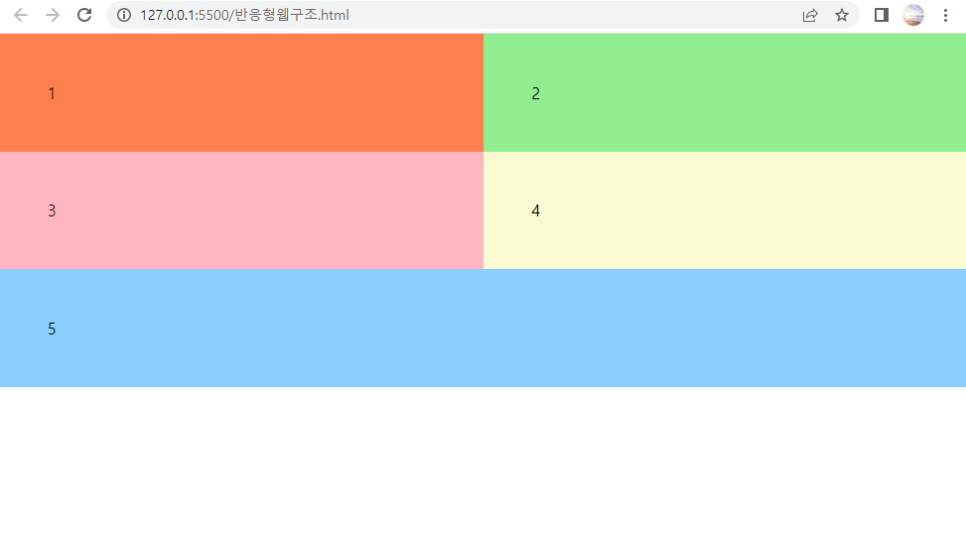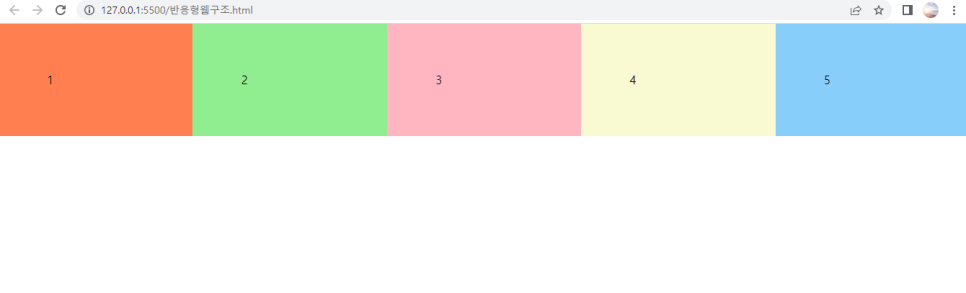[박스만들기]
01. 정사각형 솔리드레이어 만들기
02. 솔리드 레이어 복제 후 옆면으로 만들어주기 위해 로테이션 90도시켜주기
03. 솔리드 레이어 가운데의 위치 x축 값에서 빼기 반지름 해주기
04. 위치 잡히면 레이어 복제후 x축 값에서 더하기 지름 해주기
05. 가운데 정사각형의 솔리드 레이어에서 다시 시작하여 옆면처럼 위아래 만들기
06. 위,아래,양 옆면이 만들어지면 정면의 레이어에서 z축값으로 +-값으로 앞뒷면 만들기
07.각 뷰에서 모양확인가능(custom view혹은 각 사이드 뷰를 통해 확인)

[Null Object]
- 상단메뉴 layer - new - null object
- 눈에 보이지 않는 레이어로 레이어가 가진 설정은 모두 가지고 있지만, 영상으로는 출력이 되지 않는다.
- 보통 페어런츠와 익스프레션의 제어용으로 사용!

[주사위 전개도 만들기]
1.전개도 만들기 6개 면 만들고(지름 더하고 빼서) + 중심점 접히는 곳으로 옮기기
2.페어런츠 하기 중앙면 중심으로 바로 옆면들은 중앙면으로 연결 마지막 꼬리 면만 바로 옆에 면으로 페어런츠 해주기!!
3.중심에 있는 면 포지션이랑 Null 만든거 포지션 동일하게 해주고! Y값 반지름 만큼 올라오게 수치 주고
4.하나씩 3D 애니메이션 넣어주면 됨!

[카메라 확인]

- 상단메뉴: layer - new - camera
- one node camera: 중심이 하나인 카메라 주체가 카메라 자신이 되어 마치 사람 고개를 돌리듯이 보게 만들어 준다.
- two node camera: 중심이 두개인 카메라
- 주시점(Point of Interest)이 존재하여 원하는 타겟을 정하고 주시점을 중심으로 보게 만들어준다.
- 편의에 따라 다르겠지만, 가장 기본적인 형태의 카메라로 two node 카메라 사용
- 카메라를 생성하면 null을 생성하고 3d 오브젝트로 변환 한 후
- 카메라를 null에 페어런츠로 연결해서 사용
- 기본적인 애니메이션은 null로 해결
- (기본적으로 카메라 사용X, 복합적인 모션을 쓸때만 사용한다.)
[조명확인]
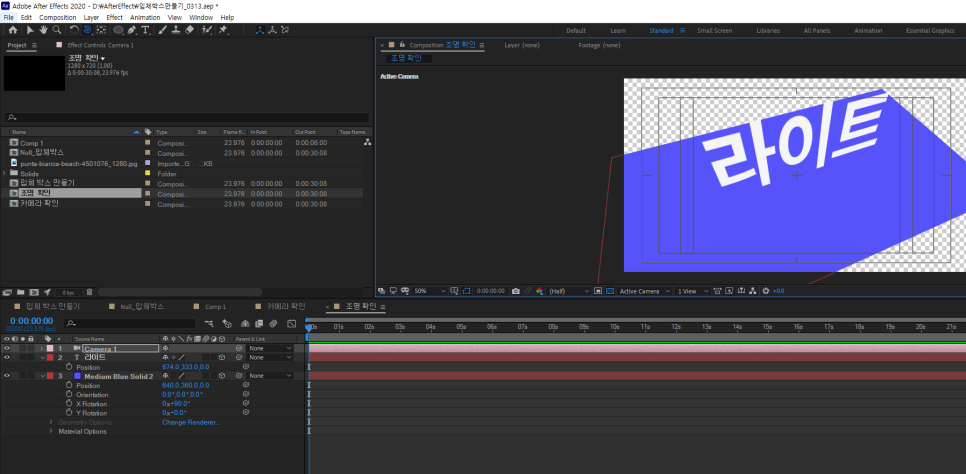
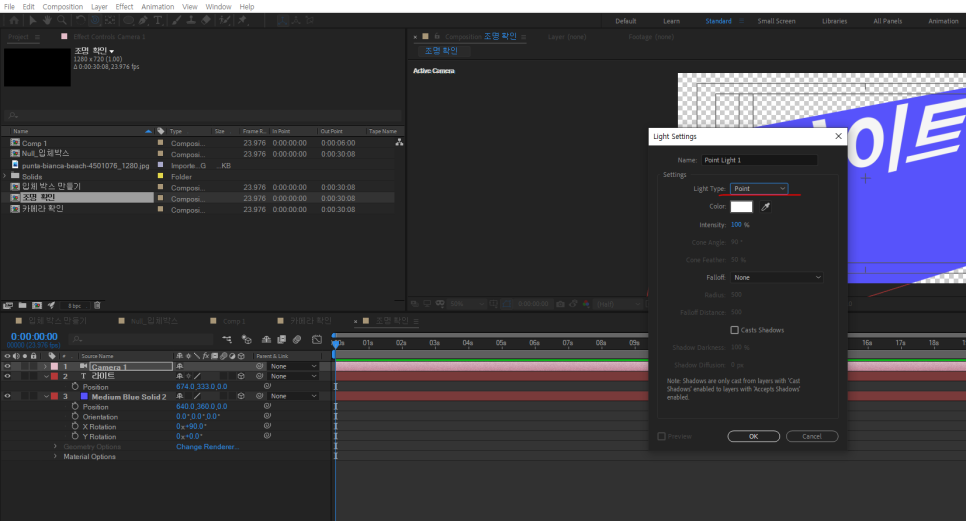
위 Layer - New - Light
- point: 일반 조명으로 구 형태로 퍼지는 조명을 말함
- intensity: 빛의세기
- falloff: 빛이 퍼지는 거리, 빛이 퍼지는거리와 그 이후 빛의 감쇠를 결정하는 거리로 존재
- cast shadows: 그림자 생성 옵션
- shadow darkness: 그림자의 진함
- shadow diffusion: 그림자의 거리에 따른 퍼짐 정도
- cast shadow: 오브젝트의 그림자 생성 끄기/켜기
- light transmission:그림자의 투명도 옵션
- accepts shadows: 그림자가 생성된 오브젝트의 그림자 받기 옵션
(only를 선택시 다른 오브젝트와 합성을 위해 흰색으로 변화-합성옵션)
- accepts lights: 빛의 영향을 받아 어두워지는 옵션 끄기켜기(그림자 생성은 이루어짐)
'1%' 카테고리의 다른 글
| [애프터이펙트]Day13_박스합성 (0) | 2023.03.14 |
|---|---|
| [코딩]Day27_웹폰트,비디오,javascript (0) | 2023.03.13 |
| [애프터이펙트]Day11_*애니메이션 스크립트 (0) | 2023.03.10 |
| [코딩]Day26_반응형웹 적용(Coffee실습) (0) | 2023.03.09 |
| [애프터이펙트]Day10_*쉐이프레이어확인(애니메이션) (0) | 2023.03.09 |